Czym jest format pliku SWF?
W rzeczywistości SWF to rozszerzenie pliku w formacie Shockwave Flash. Zawiera animacje wideo i dźwiękowe oraz wektorowe, dzięki którym można oglądać filmy online przesyłane strumieniowo bezpośrednio przez wtyczkę flash. Jeśli chodzi o format pliku MPG, jest to popularne rozszerzenie wideo wykorzystujące cyfrowy format wideo znormalizowany przez MPEG (Moving Picture Experts Group). W większości przypadków pliki MPG służą do tworzenia filmów dystrybuowanych w Internecie.
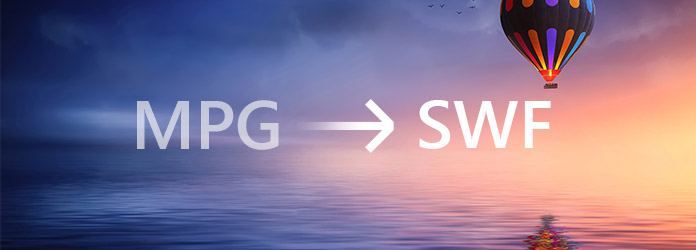
Konwertuj MPG na SWF
W rezultacie musisz przekonwertować SWF na MPG, aby rozwiązać problem niezgodności. Następnie możesz oglądać te filmy na bardziej przenośnych odtwarzaczach za pomocą wysoka rozdzielczość jakość wideo. Aby zaspokoić zapotrzebowanie dużej liczby użytkowników, w tym artykule pokazano dwa różne typy konwerterów plików SWF na MPG. W ten sposób możesz wybrać konkretny, aby łatwo i szybko przekonwertować SWF na MPG.
Prawdą jest, że konwertery wideo online są wygodne, jednak nie można uzyskać wielu narzędzi do edycji wideo i wysokiej jakości wyjścia. Ponadto zajmie to dużo czasu, jeśli masz duży rozmiar plików wideo SWF, które należy przekonwertować, zwłaszcza gdy sieć Wi-Fi jest słaba. Ogólnie, Aiseesoft Video Converter Ultimate to Twój pierwszy wybór, dzięki któremu możesz profesjonalnie konwertować, edytować, pobierać i ulepszać pliki wideo i audio.
Krok 1 Dodaj filmy SWF
Bezpłatnie pobierz konwerter SWF na MPG na komputer z systemem Windows lub Mac. Następnie uruchom ten program i zaimportuj filmy SWF. Możesz wybrać „Dodaj plik”, aby wybrać pliki wideo SWF z folderu lokalnego. Obsługiwane jest także bezpośrednie przeciąganie i upuszczanie filmów SWF do głównego interfejsu.
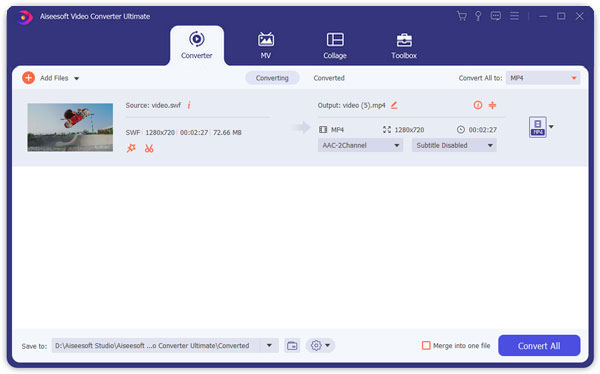
Krok 2 Korzystaj z zaawansowanych funkcji edycji wideo
Oto kilka łatwych w użyciu filtrów, które pozwalają użytkownikom włączać ustawienia 3D, dodawać znaki wodne i dowolnie stosować efekty wideo i audio. Ponadto można wyświetlić okno podglądu w czasie rzeczywistym, aby natychmiast monitorować każdą dokonaną zmianę. Możesz też zastosować niektóre efekty wideo naraz, klikając „Zastosuj do wszystkich”. Na koniec wybierz „Zastosuj”, aby przejść dalej.
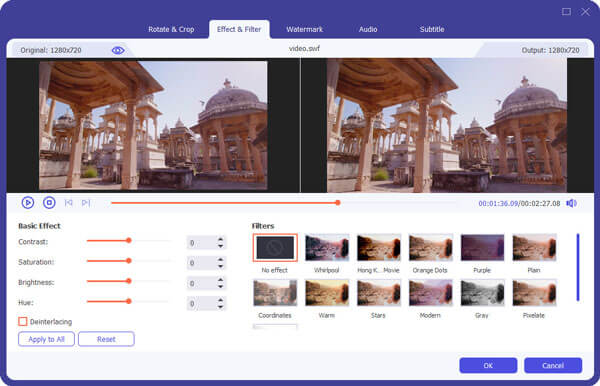
Krok 3 Konwertuj SWF na MPG
Po zakończeniu edycji wideo i audio kliknij „Profil” u dołu, możesz zobaczyć tutaj wiele wstępnie ustawionych profili. Kliknij „Ogólne wideo”, aby uzyskać dostęp do różnych formatów. Wybierz „Wideo MPEG-1 (* .mpg)” lub „Wideo MPEG-2 (* .mpg)”, aby ustawić MPG jako wyjściowy format wideo.
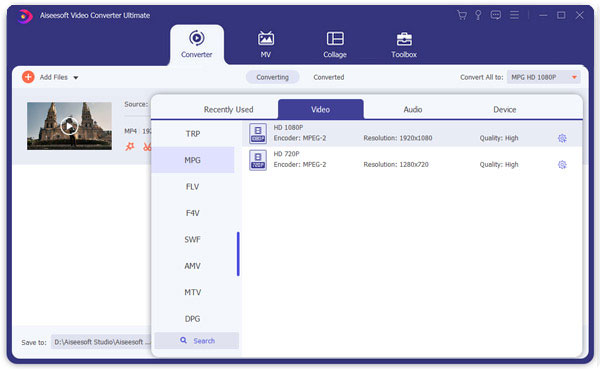
Później wybierz opcję „Ustawienia” poza tym, jeśli chcesz dostosować wyjściowe ustawienia wideo i audio. Pojawi się nowe okno ustawień profilu z ogólnymi opcjami edycji. Dzięki temu możesz łatwo dostosować konkretny efekt wyjściowy.

Na koniec wybierz „Przeglądaj”, aby ustawić folder docelowy i kliknij „Konwertuj”, aby przekonwertować wideo SWF na MPG. Poczekaj chwilę, aby zakończyć konwersję SWF do MPG. Możesz zobaczyć, ile czasu pozostało z paskiem postępu.
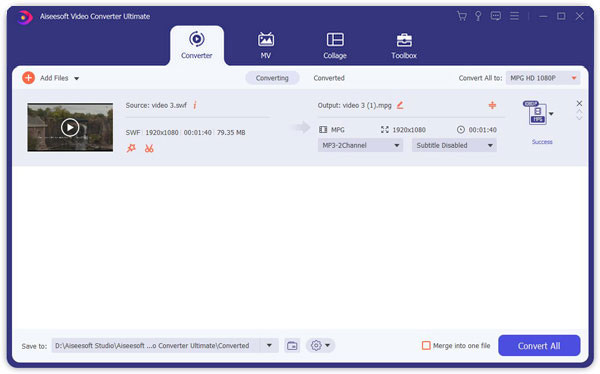
Chociaż istnieje wiele wad internetowych konwerterów wideo, w niektórych przypadkach nadal można konwertować SWF do MPG. Na przykład, jeśli potrzebujesz tylko przekonwertować plik SWF lub nie konwertujesz często plików SWF, wystarczy również skorzystanie z internetowego konwertera SWF na MPG.
FileZigZag umożliwia użytkownikom konwersję jednego pliku SWF do formatu MPG i innych formatów wideo na raz. Dlatego może nie być właściwe, jeśli masz dużo filmów SWF, które wymagają konwersji.
Krok 1 Wybierz „Wybierz”, aby przesłać plik SWF z komputera
Krok 2 Wybierz „MPG” z listy rozwijanej „Konwertuj na”
Krok 3 Wpisz swój adres e-mail
Krok 4 Kliknij „Konwertuj”, aby uzyskać przekonwertowane wideo MPG przez e-mail
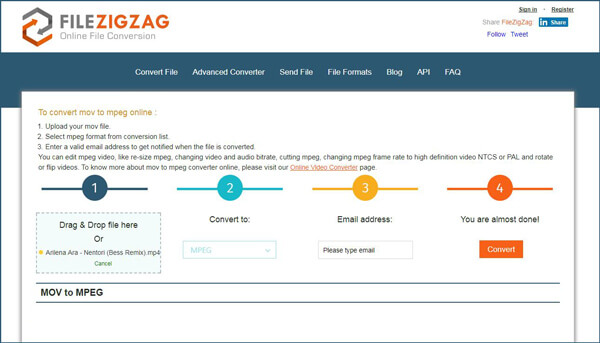
Jak sama nazwa wskazuje, możesz konwertować filmy SWF przesłane z pamięci w chmurze za pomocą CloudConvert, w tym Dropbox, Google Drive, OneDrive i Box. Ponadto możesz przekonwertować SWF na MPG za darmo online z adresu URL lub komputera.
Krok 1 Przesyłaj filmy SWF z komputera lub chmury.
Krok 2 Ustaw „MPG” jako wyjściowy format wideo.
Krok 3 Wybierz ikonę „Narzędzia”, aby dostosować ustawienia wideo i audio.
Krok 4 Kliknij przycisk „Konwertuj” w prawym dolnym rogu.
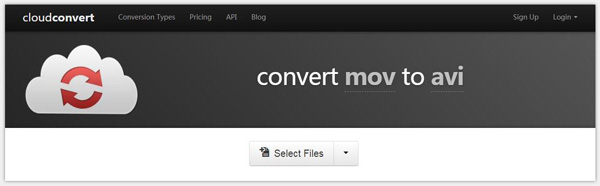
W rzeczywistości FreeFileConvert akceptuje od 1 do 5 plików SWF o łącznej wielkości mniejszej niż 300 MB. Pozwala również użytkownikom przesyłać filmy z komputera, adresu URL i pamięci w chmurze.
Krok 1 Kliknij „Wybierz plik”, aby przesłać filmy SWF
Krok 2 Ustaw „MPG” jako wyjściowy format wideo na liście „Konwertuj pliki na”
Krok 3 Wybierz przycisk „Konwertuj”, aby przekonwertować filmy SWF na MPG online
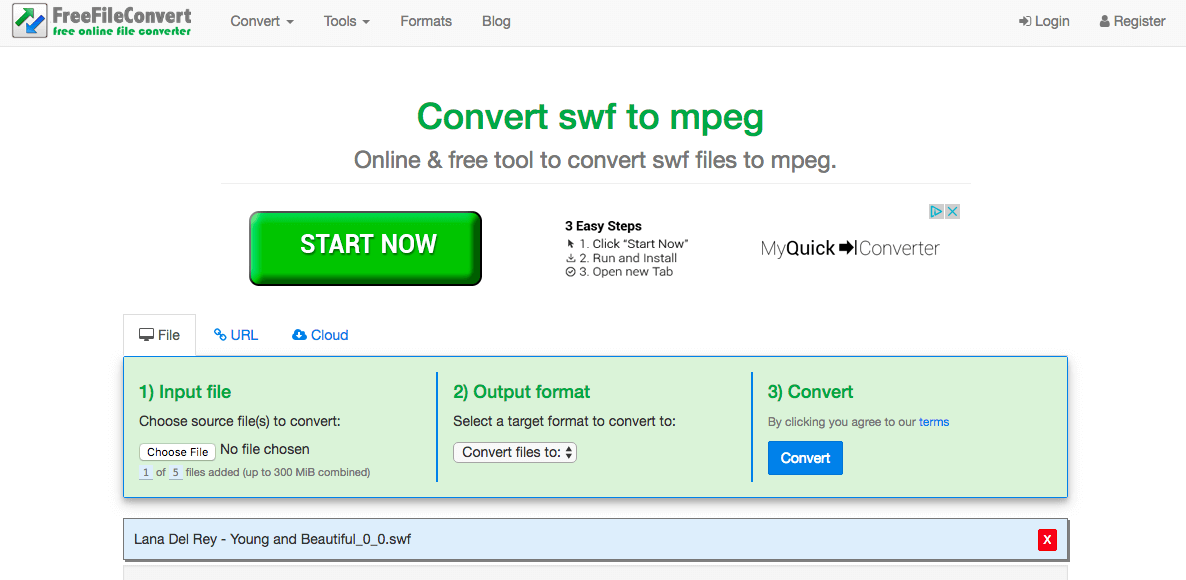
| Konwersja wsadowa SWF na MPG | Zapewnij narzędzia do edycji wideo i audio | Dodaj filmy z różnych źródeł | Popraw jakość wideo, aby poprawić rozdzielczość wyjściowego wideo | |
|---|---|---|---|---|
| Aiseesoft Video Converter Ultimate | Tak | Tak | Stacjonarny | Tak |
| FileZigZag | Nie | Nie | Stacjonarny | Nie |
| CloudConvert | Tak | Tak | Komputer stacjonarny, adres URL, Dropbox, Dysk Google, Box, OneDrive | Nie |
| FreeFileConvert | Do 5 plików i łącznie do 300 MB | Nie | Komputer stacjonarny, adres URL, Dropbox, Dysk Google | Nie |
Podsumowując, zawsze możesz uzyskać najlepsze rozwiązanie z tego artykułu, bez względu na to, ile filmów SWF wymaga konwersji.
I możesz udostępnić inne metody, jeśli masz inny dobry sposób na konwersję SWF na filmy MPG. Mam nadzieję, że spodoba ci się ten artykuł i udostępnisz go znajomym.